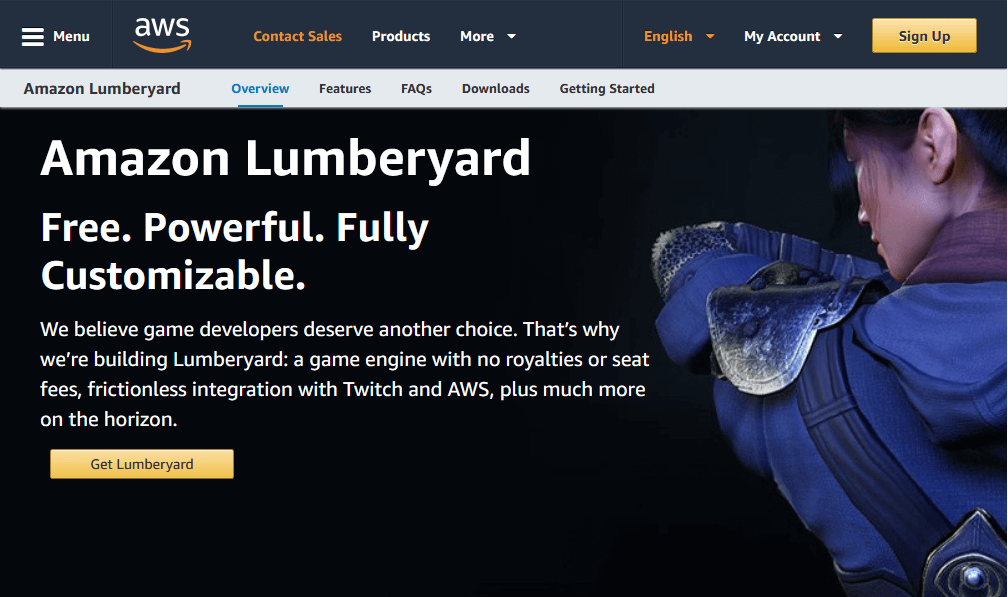- Konvertieren können Mini-DV Videos zu DVD hilft Ihnen, Ihre Videos besser zu bewahren.
- In diesem Artikel, erkunden wir die besten Möglichkeiten zur Konvertierung Mini-DV problemlos auf DVD.
- Für mehr Tutorials und detaillierte Schritt-für-Schritt-Anleitungen, erkunden Sie unsere How-To-Hub.
- Weitere nützliche Software und Empfehlungen finden Sie in unserem Software-Bereich.
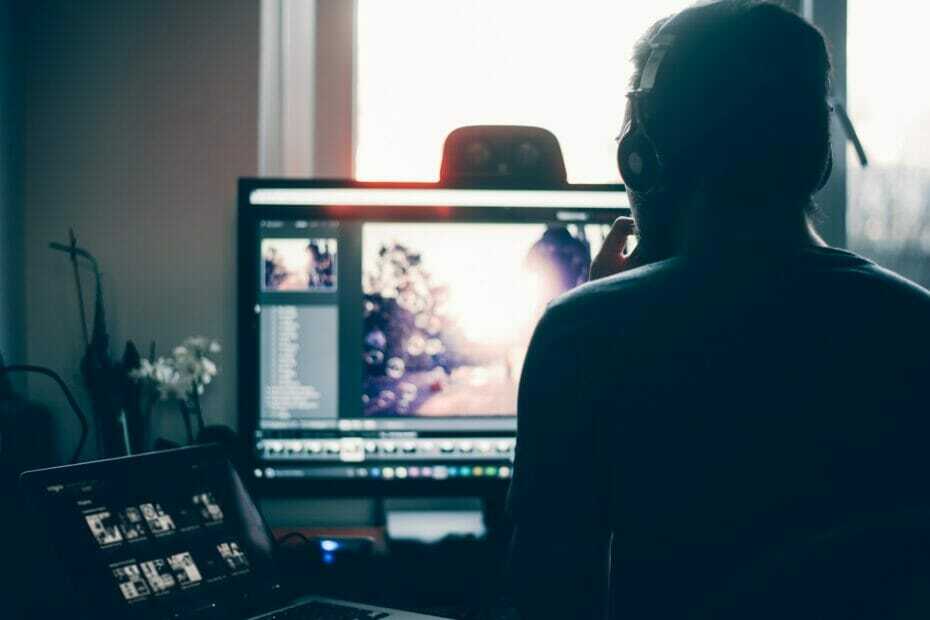
Diese Software hält Ihre Treiber am Laufen und schützt Sie so vor gängigen Computerfehlern und Hardwarefehlern. Überprüfen Sie jetzt alle Ihre Treiber in 3 einfachen Schritten:
- DriverFix herunterladen (verifizierte Download-Datei).
- Klicken Scan starten um alle problematischen Treiber zu finden.
- Klicken Treiber aktualisieren um neue Versionen zu erhalten und Systemstörungen zu vermeiden.
- DriverFix wurde heruntergeladen von 0 Leser in diesem Monat.
Wenn Sie einen älteren Camcorder zum Aufnehmen von Videos verwendet haben, möchten Sie wahrscheinlich eine Sicherungskopie der Dateien erstellen, da die Mini-DV-Bänder mit der Zeit abgebaut werden. Der beste Weg, um diese Bänder zu erhalten, besteht darin, Mini DV in convert zu konvertieren
DVD.Da die Mini-DV-Bänder nicht direkt an den Computer angeschlossen werden können, müssen Sie Ihren Camcorder verwenden, um Backups zu erstellen. Wenn Sie keinen Camcorder haben, ziehen Sie Übertragungsdienste von Drittanbietern in Betracht.
In diesem Artikel sehen wir uns an, wie Sie Mini DV auf einem Windows-Computer in eine DVD konvertieren und die Tools und Dienste erkunden, die Sie verwenden können.
Wie konvertiere ich Mini-DV in DVD unter Windows 10?
1. Verwenden Sie den WinX HD Video Converter Deluxe

WinX HD-Videokonverter Deluxe ist ein erstklassiges HD- und 4K-Videokonverter-Dienstprogramm, das über 370+ Eingabe- und 420+ Ausgabeformate unterstützt. Es ist ein hervorragendes Werkzeug zum Codieren von Clips und bietet die größte Bibliothek an Konvertierungs- und Optimierungsprofilen.
Neben den Konvertierungstools bietet WinX HD Video Converter Deluxe auch Bearbeitungstools wie Schneiden, Zuschneiden, Zusammenführungslautstärke-Booster und die Möglichkeit, Untertitel hinzuzufügen.
Um Mini-DV-Dateien in DVD zu konvertieren, starten Sie WinX HD Video Converter Deluxe und klicken Sie auf das DVD-Symbol. Ziehen Sie die Mini-DV-Datei per Drag & Drop in die Timeline. Sie können die vorformatierten Vorlagen verwenden und das Video durch Hinzufügen von Untertiteln verbessern. Wenn Sie fertig sind, wählen Sie das Ausgabeziel aus und klicken Sie auf Ausführen.

WinX HD-Videokonverter Deluxe
Beginnen Sie mit der Konvertierung von Mini-DV-Dateien in DVD mit dem leistungsstarken WinX HD Video Converter Deluxe.
Besuche die Website
2. Videodatei mit Windows Movie Maker extrahieren
Hinweis: Stellen Sie sicher, dass Sie ein Betriebssystem mit Windows 7 oder XP verwenden. Diese Schritte funktionieren möglicherweise nicht unter Windows 8 und neueren Versionen aufgrund von Inkompatibilitätsproblemen mit dem Firewire-Anschluss.

- Verbinden Sie Ihren Camcorder über einen Firewire-Anschluss mit Ihrem System. Falls Ihr System kein Firewire-Kabel unterstützt, verwenden Sie zum Anschließen einen USB-Adapter.
- Starten Windows Movie Maker auf Ihrem System.
- Gehe zu Werkzeuge und wählen Sie Optionen.
- In dem Optionen Fenster, öffne das Fortgeschritten Tab.
- Wählen Videoeigenschaften und dann wählen NTSC oder KUMPEL Format.
- Klicken OK.
- Klicken Sie im Hauptbildschirm auf Aufgaben und wählen Sie Erfassung.
- Geben Sie alle erforderlichen Details ein und klicken Sie auf Nächster.
- Wählen Digitales Geräteformat aus den Videoeinstellungen und klicken Sie auf Nächster.
- Hier können Sie das gesamte Video aufnehmen oder einen Teil des Videos auswählen.
- Du kannst den... benutzen Aufnahme starten und Aufnahme stoppen Option zum Aufnehmen des Videos.
Sobald Sie das Video aufgenommen und gespeichert haben, können Sie es mit WinX HD Video Converter Deluxe in eine DVD konvertieren. So verwenden Sie es.
3. Konvertieren mit einem DVD-Recorder

- Verbinden Sie mit dem verfügbaren Verbindungskabel den Ausgang Ihres Camcorders mit dem Eingang des DVD-Recorders.
- Legen Sie eine leere DVD in Ihre DVD-Platte ein.
- Vergewissern Sie sich, dass Sie den Mini-DV-Taper in Ihren Camcorder eingelegt haben.
- Drücken Sie abspielen am Camcorder und Aufzeichnung gleichzeitig am DVD-Recorder. Der DVD-Recorder beginnt mit der Aufnahme Ihres MiniDV-Bandes.
- Wenn die Aufnahme abgeschlossen ist, stoppen Sie Ihren DVD-Recorder und Camcorder.
4. Mini-DV-Konvertierungsdienst

Wenn Sie ohne Camcorder Mini DV in DVD konvertieren möchten, sollten Sie Mini DV-Konvertierungsdienste in Betracht ziehen. Die Mini-DV-Konvertierungsdienste wie South Tree und Scan Corner bieten High-Tech-Videobandkonvertierung per Mail-In-Dienst.
Sie können die konvertierten Dateien durch digitalen Download oder USB-Stick/Disc-Set gegen Aufpreis zurückerhalten.
Weitere Vorteile der Verwendung eines Konvertierungsdienstes von Drittanbietern sind die Möglichkeit, Videos mit 1:1-Geschwindigkeit zu übertragen, optimierte Bild- und Tonqualität, Farbkorrektur und digitale Rauschunterdrückung.
Um Mini-DV auf DVD zu übertragen, können Sie einen DVD-Recorder als Mini-DV-zu-DVD-Konverter verwenden oder den Camcorder direkt an Ihren Computer anschließen. Wenn Sie keinen DVD-Recorder oder -Camcorder haben, ziehen Sie die dritte Seite Konvertierungsdienste.
Um Mini-DV in DVD zu konvertieren, können Sie einen Camcorder anschließen und über Windows Movies Maker aufnehmen, mit einem DVD-Recorder aufnehmen oder einen Drittanbieterdienst verwenden.